win7笔记本外接显示器怎么设置 笔记本win7如何设置外接显示器
更新时间:2023-02-10 10:18:18作者:runxin
很多用户在使用笔记本win7电脑的时候,也常常会因为屏幕尺寸较小的缘故而操作起来很是困难,因此有些用户就会选择给win7笔记本电脑连接显示器来进行操作,可是却不懂得设置,对此win7笔记本外接显示器怎么设置呢?这里小编就来教大家笔记本win7设置外接显示器方法。
具体方法:
1、打开“计算机”选择上方的“打开控制面板”。
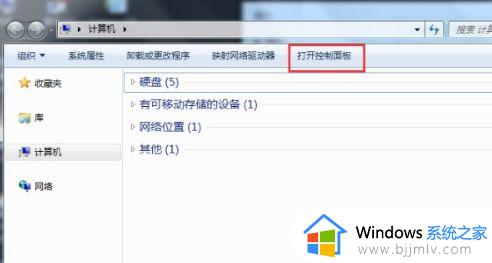
2、进入后将右上角的“查看方式”改为“大图标”。
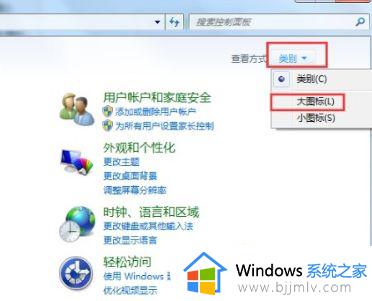
3、选择“windows移动中心”点击“连接显示器”。
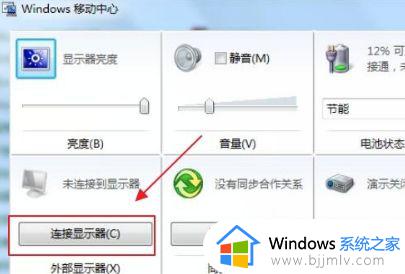
4、进入后就可以按照需求设置外接显示器了。

上述就是小编告诉大家的笔记本win7设置外接显示器方法了,还有不清楚的用户就可以参考一下小编的步骤进行操作,希望能够对大家有所帮助。
win7笔记本外接显示器怎么设置 笔记本win7如何设置外接显示器相关教程
- win7笔记本外接显示器怎么设置 win7笔记本电脑外接显示器设置方法
- win7外接显示器没反应怎么办 win7电脑外接显示器怎么设置
- windows7外接显示器设置图文步骤 windows7电脑外接显示器怎么设置
- win7hdmi连接显示器没反应怎么办 win7笔记本hdmi外接显示器没反应解决方法
- win7笔记本蓝牙怎么连接 win7笔记本如何连接蓝牙设备
- 惠普笔记本win7如何设置自动连接wifi 惠普笔记本win7怎么连接wifi步骤
- win7笔记本怎么连接网络wifi win7笔记本电脑网络wifi如何连接
- win7笔记本电脑怎么连接自家wifi 笔记本电脑win7如何连接WiFi
- win7笔记本wifi显示红叉怎么办 win7笔记本无线网络连接不了如何解决
- win7笔记本连接蓝牙音箱怎么设置 win7笔记本如何连接蓝牙音箱
- win7系统如何设置开机问候语 win7电脑怎么设置开机问候语
- windows 7怎么升级为windows 11 win7如何升级到windows11系统
- 惠普电脑win10改win7 bios设置方法 hp电脑win10改win7怎么设置bios
- 惠普打印机win7驱动安装教程 win7惠普打印机驱动怎么安装
- 华为手机投屏到电脑win7的方法 华为手机怎么投屏到win7系统电脑上
- win7如何设置每天定时关机 win7设置每天定时关机命令方法
热门推荐
win7系统教程推荐
- 1 windows 7怎么升级为windows 11 win7如何升级到windows11系统
- 2 华为手机投屏到电脑win7的方法 华为手机怎么投屏到win7系统电脑上
- 3 win7如何更改文件类型 win7怎样更改文件类型
- 4 红色警戒win7黑屏怎么解决 win7红警进去黑屏的解决办法
- 5 win7如何查看剪贴板全部记录 win7怎么看剪贴板历史记录
- 6 win7开机蓝屏0x0000005a怎么办 win7蓝屏0x000000a5的解决方法
- 7 win7 msvcr110.dll丢失的解决方法 win7 msvcr110.dll丢失怎样修复
- 8 0x000003e3解决共享打印机win7的步骤 win7打印机共享错误0x000003e如何解决
- 9 win7没网如何安装网卡驱动 win7没有网络怎么安装网卡驱动
- 10 电脑怎么设置自动保存文件win7 win7电脑设置自动保存文档的方法
win7系统推荐
- 1 雨林木风ghost win7 64位优化稳定版下载v2024.07
- 2 惠普笔记本ghost win7 64位最新纯净版下载v2024.07
- 3 深度技术ghost win7 32位稳定精简版下载v2024.07
- 4 深度技术ghost win7 64位装机纯净版下载v2024.07
- 5 电脑公司ghost win7 64位中文专业版下载v2024.07
- 6 大地系统ghost win7 32位全新快速安装版下载v2024.07
- 7 电脑公司ghost win7 64位全新旗舰版下载v2024.07
- 8 雨林木风ghost win7 64位官网专业版下载v2024.06
- 9 深度技术ghost win7 32位万能纯净版下载v2024.06
- 10 联想笔记本ghost win7 32位永久免激活版下载v2024.06